Здравствуйте, на даній сторінці я докладно поясню як налаштувати Wifi роутер netgear n150. Ми розглянемо, як підключити роутер до комп’ютера, як налаштувати зв’язку з роутером. Також, ми детально розглянемо налаштування різних типів підключень інтернету, які підійдуть під будь-якого провайдера. Отже, давайте приступимо.
Зміст:
- Підключення роутера netgear
- Вхід в роутер
- Налаштування інтернету на роутері netgear n150
- Клонування MAC-адреси. Настройка прив’язки мак адресою.
- Налаштування Wifi на роутері netgear n150
- Відео: Як налаштувати роутер netgear n150.
Підключення роутера netgear
Це зробити досить просто і будь-яка людина може налаштувати підключення інтуїтивно. Для того щоб ви довго не думали, я опишу.
Підключаємо блок живлення до роутера >> Вставляємо інтернет провід в спеціальний порт WAN (зазвичай він синього кольору) >> Потім короткими проводами (Патч-корд) з’єднуємо роутер з компьютераом, вставивши в будь-який порт жовтого кольору (LAN), а інший кінець — в мережеву карту комп’ютера >> потім включаємо роутер в мережу. Всі ваш роутер успішно підключений. Для наочності дивись малюнок нижче.

Після підключення потрібно налаштувати мережеву карту так, щоб вона отримувала дані автоматично, як це зробити, детально описано Тут.
Вхід в роутер
Після підключення та налаштування мережевої карти увійдемо в інтерфейс налаштування роутера netgear n150 WNR612v2. Для цього відкриємо будь-який браузер, в адресному рядку пишемо 192.168.1.1 і тиснемо Enter. Висвітиться вікно авторизація, вам потрібно ввести дані. Дізнатися їх можна на задній кришці роутера. Зазвичай за умовчанням вони такі: Ім’я користувача admin, Пароль password. Потім тиснемо на кнопку «Увійти».
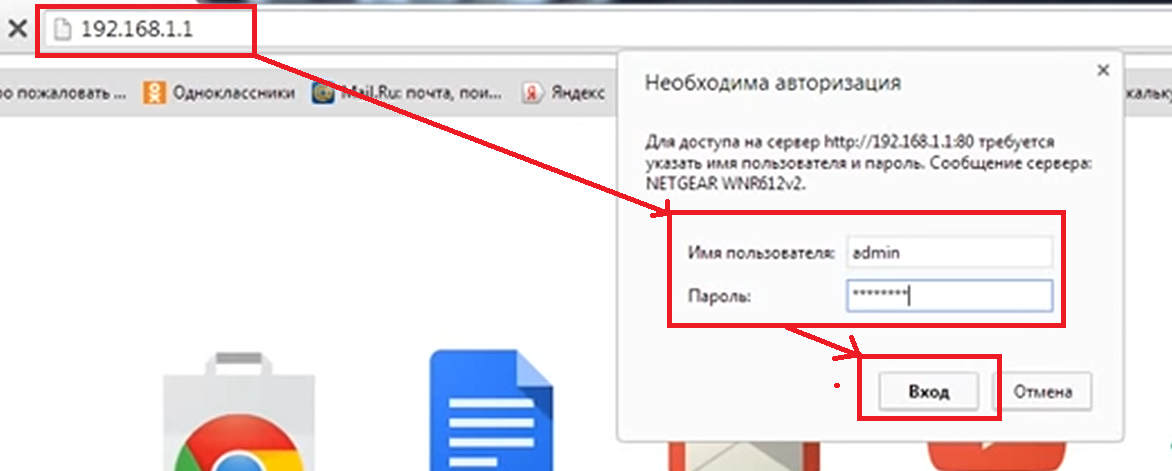
Якщо ваш маршрутизатор netgear n150 налаштовується перший раз, після входу перед вами відкриється вікно-привітання. Тут вас запитують, ви хочете налаштувати роутер на напівавтоматі або ж в ручну. Я раджу всім налаштовувати роутер вручну, щоб уникнути проблем у подальшому. Для цього ставимо крапку навпроти напису «Ні, я просунутий користувач…», і тиснемо на кнопку «Далі».
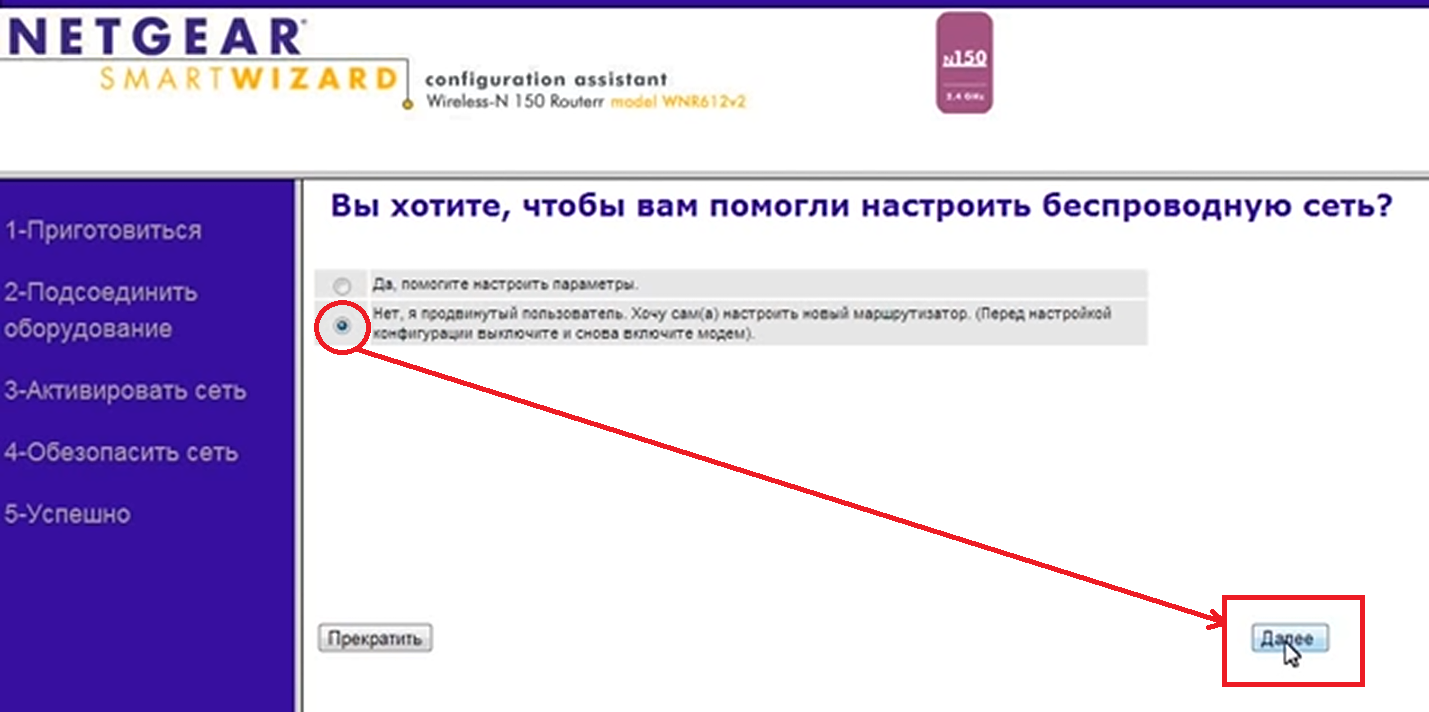
Після цього перед вами відкриється головна сторінка інтерфейсу налаштування роутера.
Налаштування інтернету на роутері netgear n150
Дана модель підтримує всі типи підключення інтернету, для будь-якого провайдера. Ми розглянемо їх.
Налаштування статичної ip адреси підходить для такого провайдера як Тріолан.
Для налаштування статичної ip ввести дані мережі. Для того щоб це зробити, потрібно:
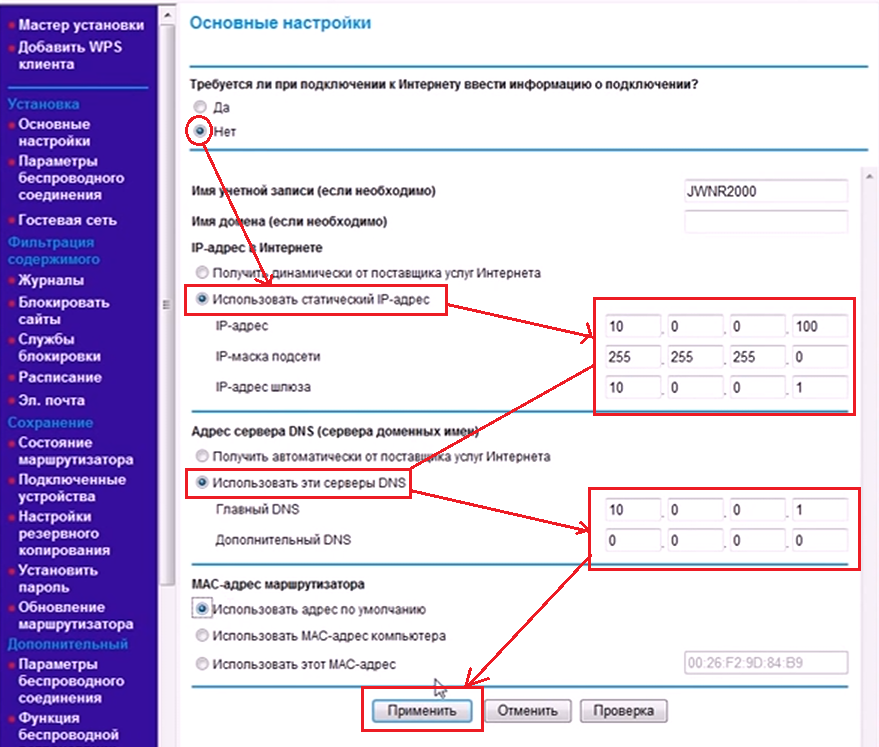
Налаштування PPTP з’єднання, підходить для такого провайдера як Лелека Тольятті, Уфанет(UfaNet) .
Для налаштування типу PPTP з’єднання потрібно ввести дані:
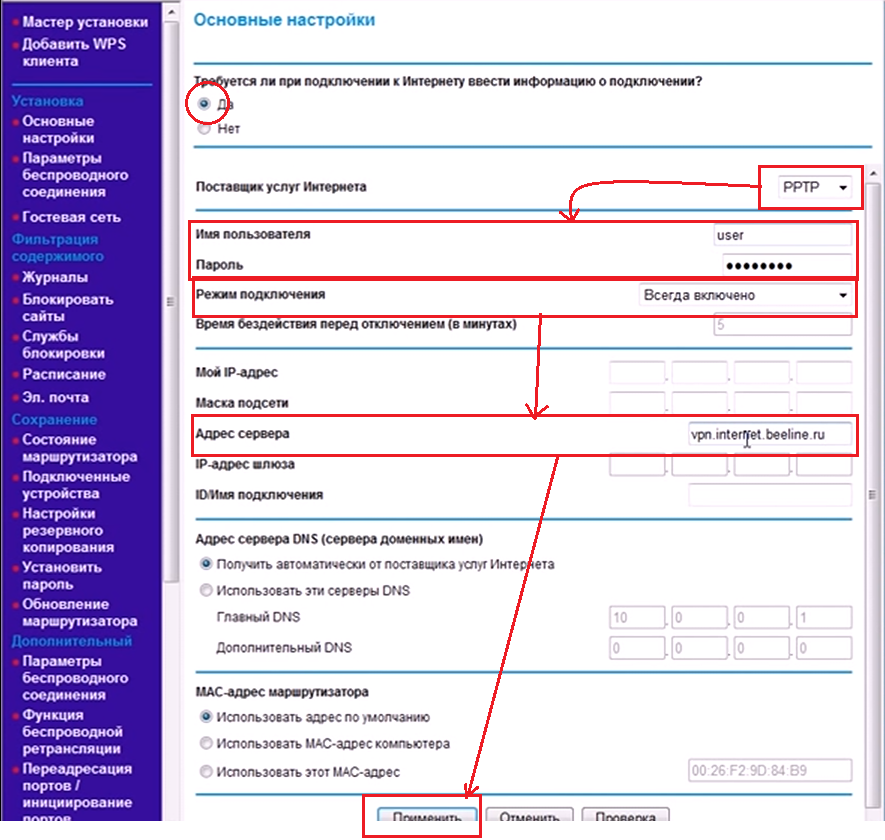
Налаштування L2TP з’єднання, підходить для провайдерів Білайн, Київстар.
Даний тип підключення налаштовується також, як і PPTP, але є більш новим типом підключення. Для налаштування зробимо ті ж дії, тільки в розділі «Постачальник послуги Інтернету» виберемо L2TP.
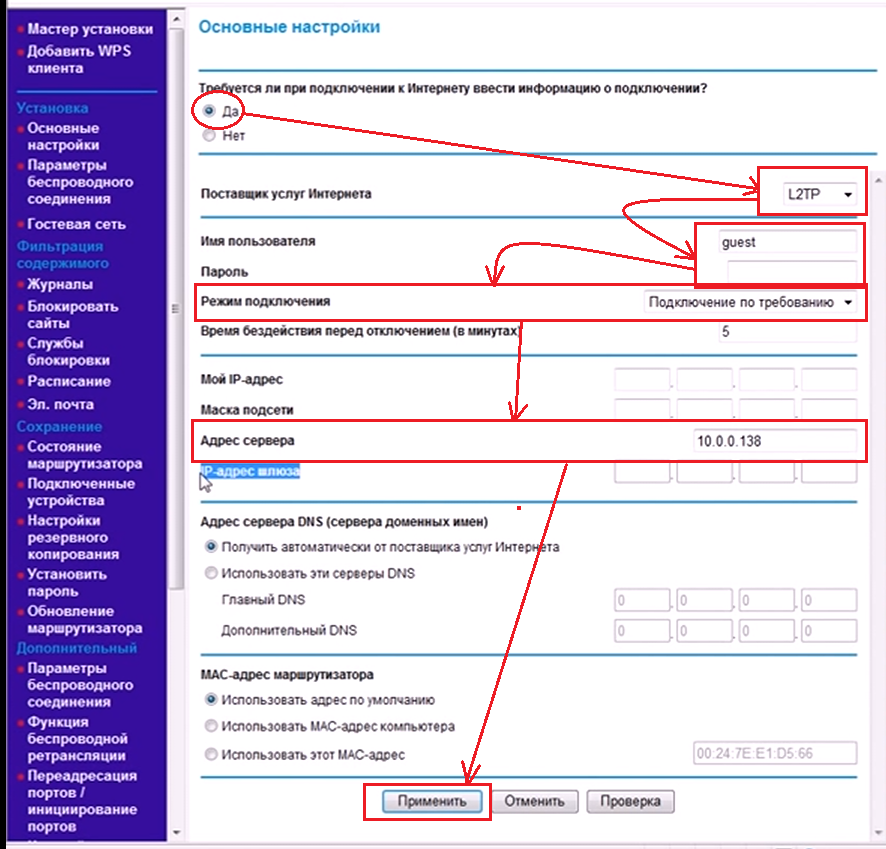
Налаштування PPPoE з’єднання підходить для провайдерів Ростелеком, Будинок.ру.
Це один з найбільш популярних типів з’єднання у провайдерів. Налаштовується шляхом введення імені користувача і пароля, і все, ніяких додаткових налаштувань. Давайте подивимося, як реалізувати даний тип підключення.
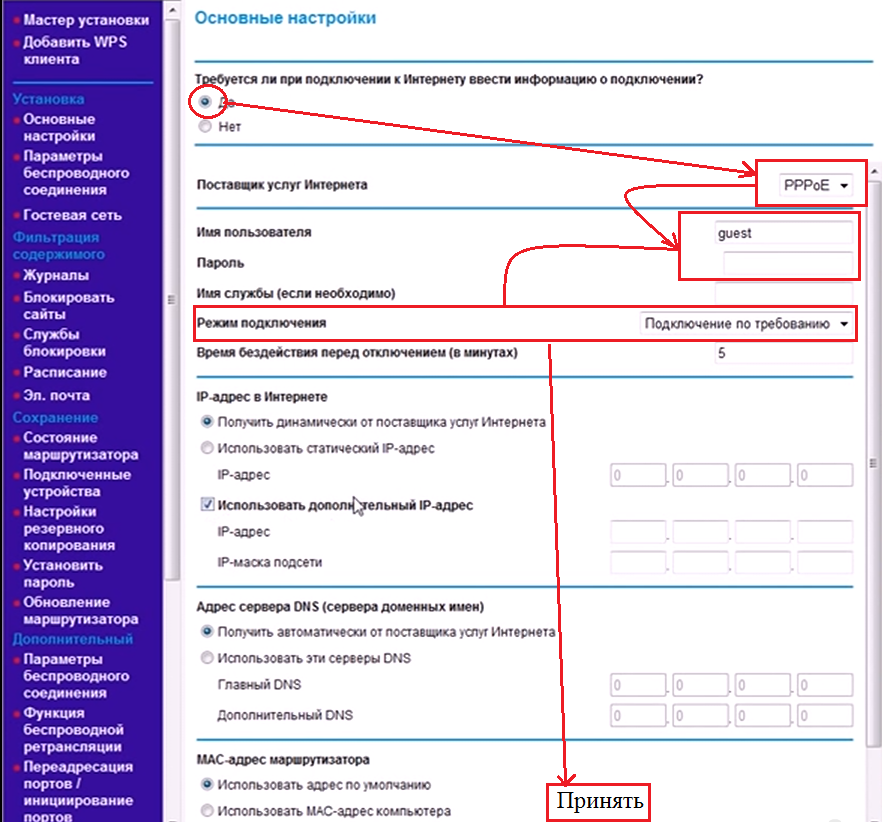
Клонування MAC-адреси. Настройка прив’язки мак адресою.
У деяких провайдерів є прив’язка по мак адресою. Щоб ваш роутер успішно підключився до мережі, вам потрібно призначити той же мак адресу, що й у провайдера. Для цього вам потрібен розділ «MAC-адреса маршрутизатора».
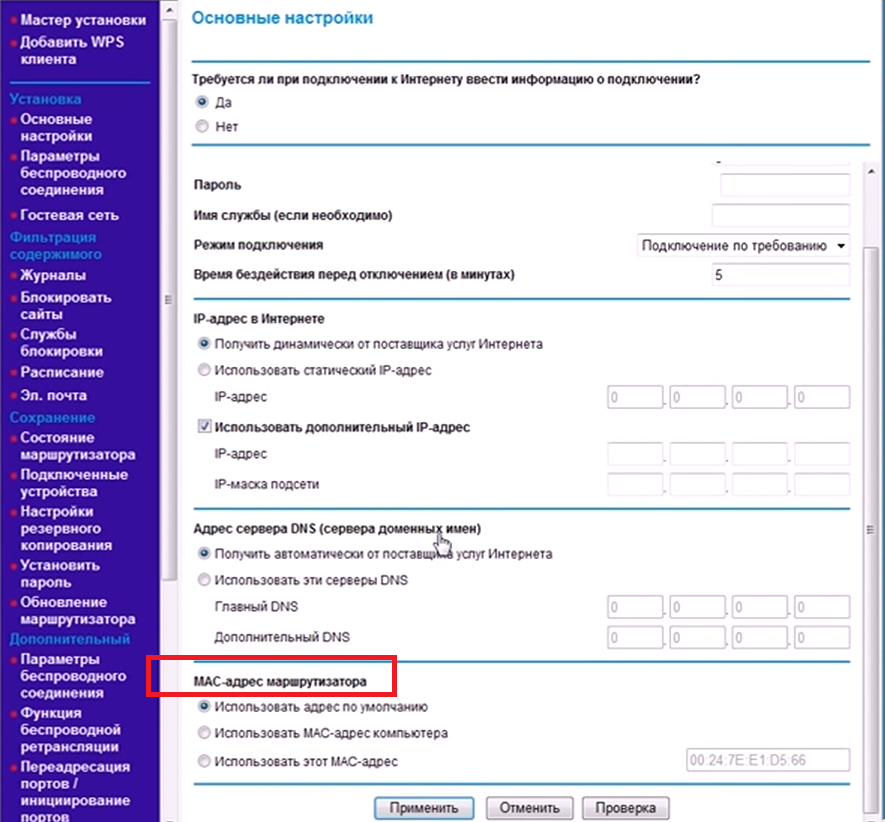
В цьому розділі є три пункти:
Налаштування Wifi на роутері netgear n150
Після підключення та налаштування інтернету потрібно налаштувати WiFi з’єднання. Для налаштування вай фай потрібно перейти в розділ «Параметри бездротового з’єднання». У полі «Ім’я(SSID)» вказуємо ім’я вашої мережі, яке ви хочете бачити у списку мережевих підключень. Потім перейдемо до розділу «Параметри безпеки» і ставимо крапку навпроти «WPA2-PSK[ASE]». Після установки точки відкриється додаткова вкладка «Параметри бездротового з’єднання WPA2-PSK» і в полі «Фраза-пароль:» ставимо пароль на Вай Фай. Він може бути будь-яким, але повинен бути не менше 8 символів. Після тиснемо «Застосувати».
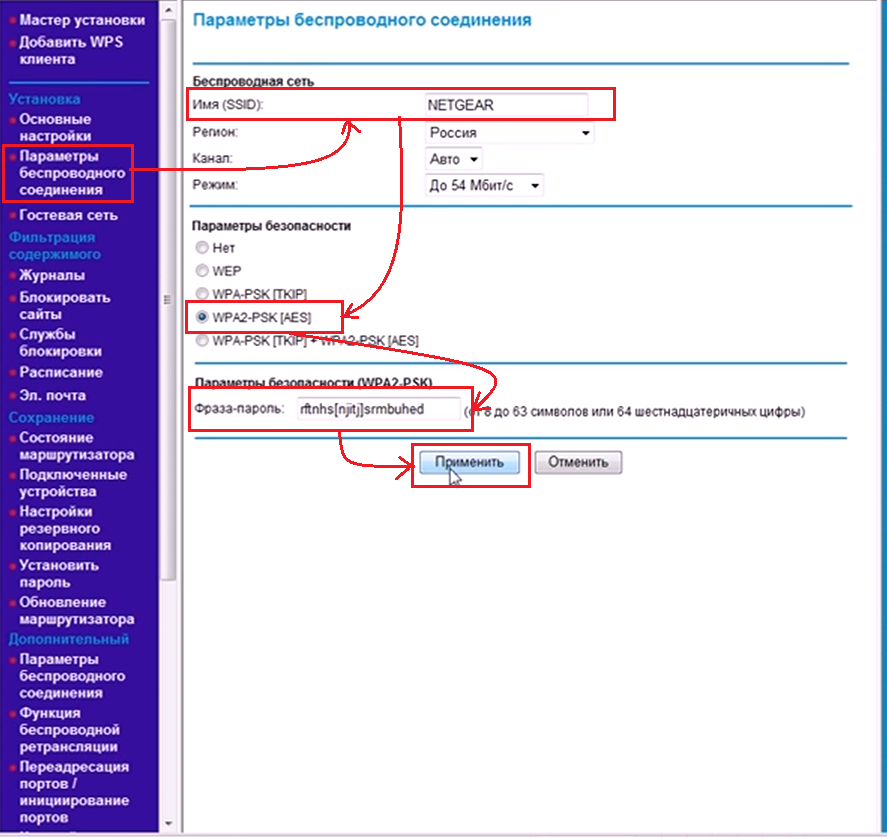
Після всіх цих дій налаштування маршрутизатора netgear n150 завершена.
Також, для наочності, раджу подивитися відео.
Відео: Як налаштувати роутер netgear n150.
.


